2019年02月08日更新
【iPhone/Mac】Safariを最新バージョンにアップデート/ダウンロードする方法
みなさんは、SafariのWebブラウザを利用していますか。最近最新バージョンのSafariがリリースされましたが、最新バージョンのSafariは利用していますか。ここで最新バージョンのSafariへのアップデートやダウンロード方法を紹介します。

目次
- 1iPhone/Macにデフォルトで入っているアプリは自動的にアップデートされる
- ・ソフトウェアアップデートをすると自動でSafariも更新される
- ・ゲームアプリのアップデートとは違う
- 2Safariを最新バージョンにアップデート/ダウンロードする方法〜Mac〜
- ・Wi-Fi/インターネットに接続していることを確認
- ・左上のリンゴマークをクリック
- ・ソフトウェア・アップデートをクリック
- ・アップデートのダウンロードが始まる
- ・ダウンロード完了後再起動される
- 3Safariを最新バージョンにアップデート/ダウンロードする方法〜iPhone〜
- ・Wi-Fi/インターネットに接続していることを確認
- ・設定アプリを開く
- ・一般からソフトウェアアップデートを開く
- ・アップデートのダウンロードが始まる
- ・ダウンロード完了後再起動される
- ・再起動後は、初期設定が必要
- 4Safariのバージョンを確認する方法〜Mac〜
- ・リンゴマーク隣の”Safari”の文字をクリック
- ・”Safariについて”をクリック
- 5Safariのバージョンを確認する方法〜iPhone〜
- ・ユーザーエージェントからバージョンを調べる方法
- ・合わせて読みたい!Safariに関する記事一覧
iPhone/Macにデフォルトで入っているアプリは自動的にアップデートされる
みなさんはiPhone/MacでSafariのWebブラウザを利用していますか。実は最近SafariのWebブラウザが最新のバージョンをリリースしました。なのでSafariのWebブラウザを最新のバージョンにアップデートする方法について紹介します。
まずiPhoneやMaCは、デフォルトでSafariのWebブラウザを利用するようになっています。これはデフォルトでSafariのWebブラウザがインストールされているからです。
なのでiPhoneやMaCの場合通常の自動アップデートするとSafariのWebブラウザが最新のバージョンにアップデートされます。なので自動アップデート設定をしておくとSafariのWebブラウザは常に最新のバージョンになっています。
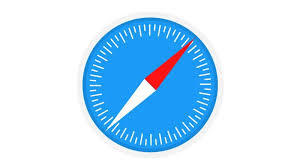 Safariブラウザの使い方!iOSの規定なのは何故?
Safariブラウザの使い方!iOSの規定なのは何故?ソフトウェアアップデートをすると自動でSafariも更新される
iPhoneやMaCはソフトウェアアップデートを定期的に行われていますが、SafariのWebブラウザに関しても自動でアップデートされていることを知っていますか。でもiPhoneやMaCの設定によっては自動でアップデートされません。
iPhoneやMaCの端末を購入した時にデフォルトでインストールされているアプリに関しては、iPhoneやMaCがソフトウェアアップデートするときに一緒にアップデートされる設定があります。デフォルトでは同時アップデートになっています。
なので特にSafariのWebブラウザが最新のバージョンがリリースされたからといって、Safariのアップデート作業は不要になります。しかし自動でアップデートされて困ることもあるので、よく確認しておきましょう。
ゲームアプリのアップデートとは違う
iPhoneにゲームアプリや音楽アプリをインストールすると定期的にアップデートを行うと思いますが、Safariのアプリの場合は、個々でアップデートする必要がありません。
そもそもSafariのアプリだけのアップデートはほとんどありません。基本はiPhone端末のソフトウェアアップデート時に一緒にアップデートすることになります。
Safariを最新バージョンにアップデート/ダウンロードする方法〜Mac〜
それでは次にMaCのパソコンでSafariを最新のバージョンに手動でアップデート/ダウンロードする方法について紹介します。先程紹介した自動でアップデートする設定にしていない場合は、この手動でアップデートをする必要があります。
またSafariのWebブラウザは最新にアップデートすることで最新の機能を利用できるとうになったりもします。なのでできる限り最新のSafariのバージョンを利用するようにしましょう。
またここではSafariを最新のバージョンにアップデート/ダウンロードするときのポイントについても紹介します。もしまだ最新のSafariのバージョンになっていないのなら確認しておきましょう。
Wi-Fi/インターネットに接続していることを確認
まずSafariのWebブラウザを最新のバージョンにアップデート/ダウンロードするときは、Wi-Fiの設定を確認しておきましょう。Safariを最新のバージョンにアップデート/ダウンロードするときはネットワークを多く利用します。
もしモバイルデータ通信でSafariをアップデートするとデータ通信量が多くなってしまいます。なのでWi-Fiを利用するよいうにしましょう。最近では家でもWi-Fiを利用している人多くいるかと思います。
また外でもWi-Fiスポットは増えています。なのでできる限りWi-FiスポットでSafariのWebブラウザを最新のバージョンにアップデートするようにしましょう。
左上のリンゴマークをクリック
まずMaCのSafariのWebブラウザを最新のバージョンにアップデートするには、MaCの左上のリンゴマークをクリックしてください。
ソフトウェア・アップデートをクリック
MaCの左上のリンゴマークをクリックすると、メニューが表示されます。メニューが表示されたら、「ソフトウェアアップデート」をクリックしてください。
アップデートのダウンロードが始まる
「ソフトウェアアップデート」をクリックすると、自動でアップデートのダウンロードが始まります。これでMaCのソフトウェアアップデートが開始されます。
このソフトウェアアップデートによって、Safariも最新のバージョンにアップデートされます。
ダウンロード完了後再起動される
MaCのソフトウェアアップデートが終了し、Safariの最新バージョンがダウンロードされると再起動の要求のポップアップが表示されます。
なのでMaCを再起動してください。しかしMaCの再起動するときは他のアプリケーションを停止させておきましょう。データが消えてしまう可能性があります。
 Safariとは?基本と使い方の基礎を初心者向けに解説
Safariとは?基本と使い方の基礎を初心者向けに解説Safariを最新バージョンにアップデート/ダウンロードする方法〜iPhone〜
それでは次にiPhoneのSafariを最新のバージョンに手動でアップデート/ダウンロードする方法について紹介します。先程紹介した自動でアップデートする設定にしていない場合は、この手動でアップデートをする必要があります。
またSafariのWebブラウザは最新にアップデートすることでSafariの不具合も直してくれます。なので定期的にSafariのWebブラウザを最新のバージョンにアップデートすることをおすすめします。
しかし最新バージョンのSafariでもたまに不具合が発生する場合もあるので、様子を見ながらアップデート作業をするようにしてください。
Wi-Fi/インターネットに接続していることを確認
MaC同様にiPhoneでSafariのアプリのバージョンを最新にアップデートする場合は、Wi-Fiスポットで行うことをおススメします。
またできれば家のWi-Fiスポットを活用して、iPhoneを充電した状態でアップデートすることをおすすめします。もしかしたアップデート中に電池が無くなる可能性もあります。
なのでWi-Fiを活用して、iPhoneを充電した状態でSafariのアプリを最新にアップデートをするようにしてください。
設定アプリを開く
まずiPhoneの設定アプリを起動してください。デフォルトのアプリなので、歯車マークアプリがインストールされているはずです。
デフォルトの設定アプリの位置は、画面右下になっています。
一般からソフトウェアアップデートを開く
「設定」アプリを起動したら、「一般」をタップしてください。すると一般画面が表示されます。
一般画面が表示されたら、ソフトウェア・アップデートを開いてください。
アップデートのダウンロードが始まる
するとiPhoneのソフトウェア状況の確認処理が開始します。アップデートするソフトウェアが見つかれば、アップデートのダウンロードが開始されます。
これでiPhoneのSafariの最新バージョンのアップデートが開始されます。
ダウンロード完了後再起動される
iPhoneの「ソフトウェアアップデート」処理中は、何度も再起動が発生します。
なのでiPhoneで起動しているアプリも再起動されてしまいます。データが消えてしまう恐れもあるので、事前に他のiPhoneアプリは停止させておくことをおススメします。
再起動後は、初期設定が必要
またiPhone端末を最新バージョンにアップデートすると、新機能等の初期設定が必要です。データが初期されたかのように思われますが、新機能の設定なので安心してください。
 【iPhone】Safariの設定について!これだけはやっておこう
【iPhone】Safariの設定について!これだけはやっておこうSafariのバージョンを確認する方法〜Mac〜
それでは次にMaCのSafariのバージョンを確認する方法について紹介します。自分が利用しているSafariが最新のあバージョンになっているかはどのように確認すればよいのでしょうか。
もし自分が利用しているSafariが古いバージョンの場合は、まずは利用しているSafariのバージョンを確認してからアップデートするようにしてください。
リンゴマーク隣の”Safari”の文字をクリック
それではMaCのSafariのバージョン確認方法を紹介します。
①リンゴマーク隣の”Safari”の文字をクリック
”Safariについて”をクリック
②メニューバーの[Safari]-[Safari について]をクリックします。
③表示された画面でSafariのバージョンが確認できます。
このようにしてMaCでのSafariのバージョンを確認することができます。もし最新のSafariでなかったら、アップデートしてみましょう。
Safariのバージョンを確認する方法〜iPhone〜
次にiPhoneでのSafariのバージョンを確認する方法について紹介します。日頃Safariのバージョンはあまり気にしていない人多くいるのではないでしょうか。
なのでSafariのバージョンが最新であるか知らない人も多くいるのではないでしょうか。ここではiPhoneでのSafariのバージョン確認方法を簡単に紹介します。
ユーザーエージェントからバージョンを調べる方法
iOSのSafariのバージョンを確認するにはUserAgentと呼ばれる、ブラウザでサイトにアクセスしたときに送られる情報を元に判別することができます。
iPhoneなどスマホから設定をいじくりまわして確認するのは難しいですが、Apricoでブラウザの種類とバージョンを確認できる機能を用意しました。
以下にアクセスするとSafariのブラウザのバージョンを確認することができます。
https://aprico-media.com/ua
iPhoneやMaCのSafariを最新のバージョンにアップデートする方法はわかって頂けましたでしょうか。Safariのバージョンアップすると利用できる機能が増えたり、不具合が改善されます。
なのでSafariのWebブラウザを最新のバージョンにアップデートすることは定期的に行うようにしてください。是非ここで紹介したSafariのアップデート手順を参考にしてみてください。
合わせて読みたい!Safariに関する記事一覧
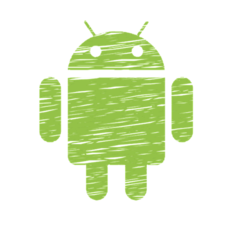 AndroidでSafariブラウザを使う方法は?
AndroidでSafariブラウザを使う方法は?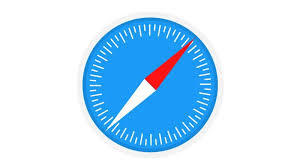 Safariブラウザの使い方!iOSの規定なのは何故?
Safariブラウザの使い方!iOSの規定なのは何故?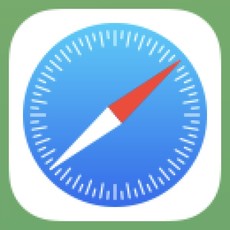 【iPhone】Safariのキャッシュをクリア(削除)して軽くする方法
【iPhone】Safariのキャッシュをクリア(削除)して軽くする方法 YouTubeをSafariで見る方法!再生できない時の対処法も解説
YouTubeをSafariで見る方法!再生できない時の対処法も解説

























